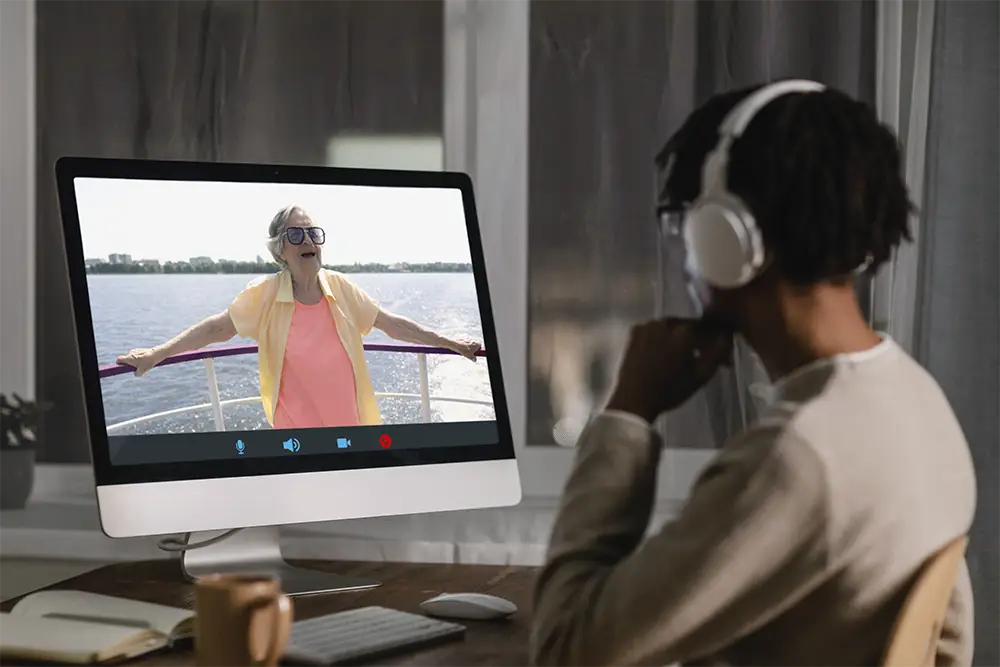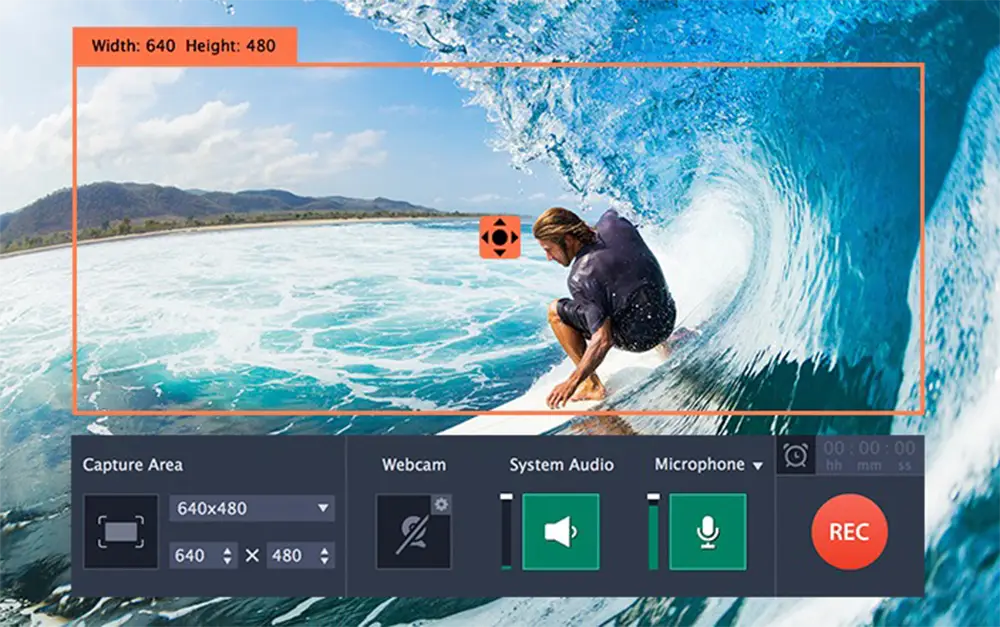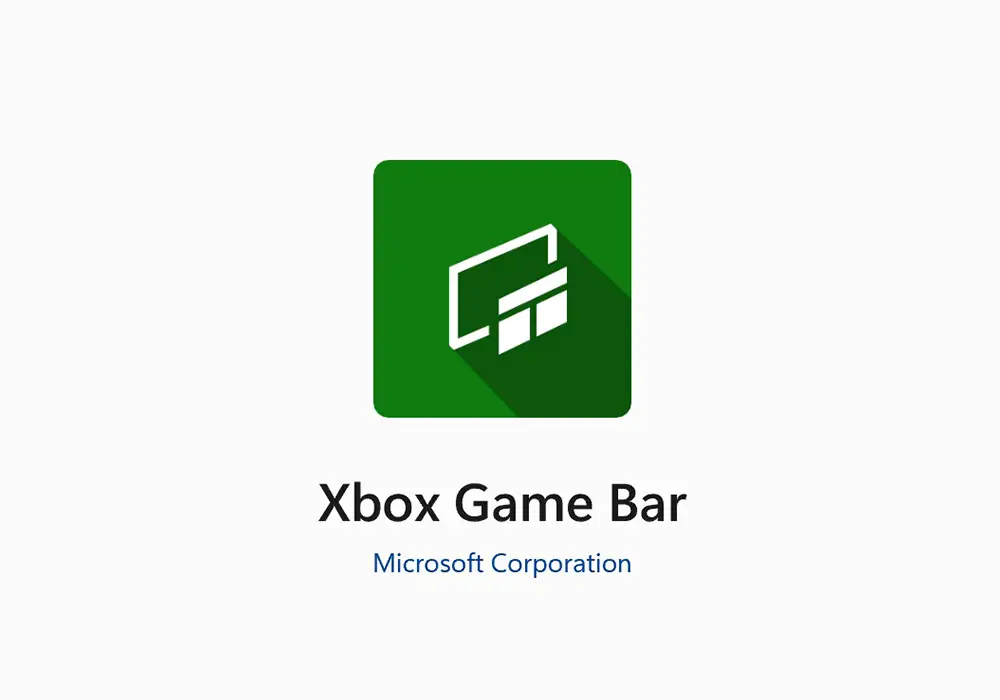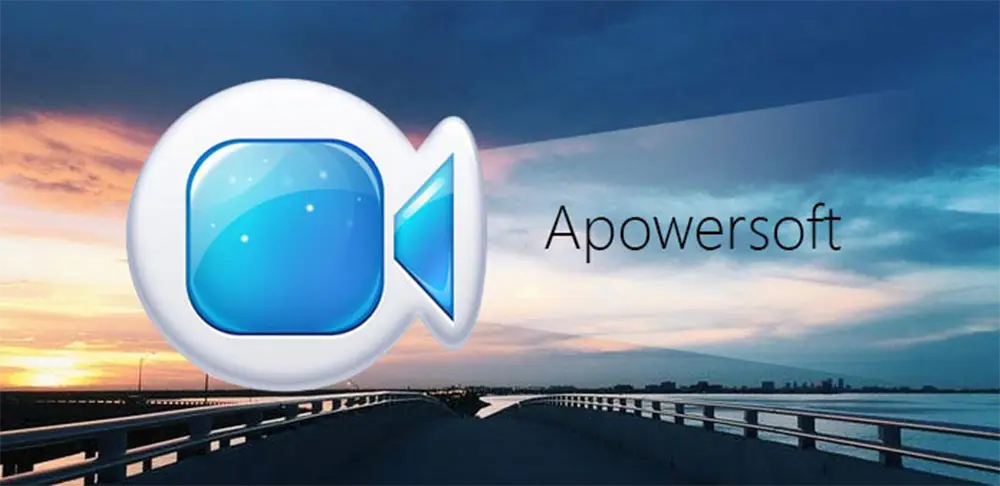آیا تا به حال به این فکر کرده اید که چطور می توانید یک ویدیوی آموزشی جذاب بسازید؟ یا شاید بخواهید جلسه آنلاین مهمی را ضبط کنید تا بعدا دوباره آن را مرور کنید. شاید هم یک گیمر حرفه ای هستید و میخواهید لحظات هیجان انگیز بازی خود را با دیگران به اشتراک بگذارید. در هر صورت، شما به یک ابزار قدرتمند نیاز دارید: نرم افزار ضبط صفحه نمایش.
در دنیای امروز که آموزش آنلاین و جلسات مجازی به بخشی جدایی ناپذیر از زندگی ما تبدیل شده اند، داشتن یک ابزار مناسب برای ضبط صفحه دسکتاپ اهمیت فوق العاده ای پیدا کرده است. ما در کلاسینار، به عنوان پلتفرمی برای برگزاری کلاس آنلاین و وبینار آنلاین، به خوبی میدانیم که قابلیت ضبط جلسات چقدر برای اساتید و شرکت کنندگان ارزشمند است. پلتفرم ما این امکان را به صورت داخلی برای شما فراهم میکند تا بدون نیاز به هیچ نرم افزار جانبی، کلاس خود را ضبط کنید. اما گاهی اوقات شما نیاز دارید محتوایی را خارج از محیط کلاس آنلاین تولید کنید. اینجاست که نرم افزار های تخصصی ضبط صفحه به کمک شما می آیند.
در این مقاله جامع، ما قصد داریم شما را با دنیای این نرم افزار های کاربردی آشنا کنیم. ابتدا به شما میگوییم که این ابزار ها دقیقا چه هستند و چه کار هایی انجام می دهند و سپس به سراغ معرفی 7 مورد از بهترین و محبوب ترین گزینه های موجود برای کامپیوتر می رویم. پس با ما همراه باشید تا بهترین ابزار را برای نیاز های خودتان پیدا کنید.
نرم افزار ضبط صفحه نمایش چیست و چه کاربردی دارد؟
اگر بخواهیم به زبان ساده توضیح دهیم، نرم افزار ضبط صفحه نمایش یا Screen Recorder ابزاری است که به شما اجازه می دهد از هر چیزی که روی صفحه نمایش کامپیوتر شما در حال نمایش است، یک فایل ویدیویی تهیه کنید. تصور کنید یک دوربین فیلمبرداری دارید که به جای دنیای واقعی، از صفحه دسکتاپ شما فیلم میگیرد.
این نرم افزار ها فقط تصویر را ضبط نمی کنند. اکثر آن ها قابلیت های بسیار بیشتری دارند، از جمله:
- ضبط صدا: شما می توانید همزمان با ضبط تصویر، صدای میکروفون خود (برای صحبت کردن و ارائه توضیحات) و یا صدای خروجی سیستم (مثلا صدای یک ویدیو یا بازی) را نیز ضبط کنید.
- ضبط وبکم: می توانید تصویر وبکم خود را به صورت یک پنجره کوچک در گوشه ویدیو اضافه کنید. این قابلیت برای تولید محتوای آموزشی و ویدیو های واکنش (Reaction) فوق العاده است.
- ابزار های ویرایش: بسیاری از این نرم افزار ها دارای یک ویرایشگر ویدیوی داخلی هستند که به شما امکان برش قسمت های اضافی، اضافه کردن متن، شکل های گرافیکی، افکت ها و موارد دیگر را میدهند.
- قابلیت های سفارشی سازی: شما می توانید انتخاب کنید که کل صفحه نمایش ضبط شود، یا فقط یک پنجره خاص، یا حتی یک محدوده مشخص که خودتان با ماوس تعیین میکنید.
کاربرد های اصلی این نرم افزار ها چیست؟
- ساخت ویدیو های آموزشی: بهترین و رایج ترین کاربرد. اساتید، معلمان و تولید کنندگان محتوا از این ابزار ها برای آموزش کار با یک نرم افزار، تدریس یک مبحث درسی یا نمایش یک فرایند استفاده میکنند.
- ضبط جلسات و وبینار ها: اگر در یک جلسه یا وبینار مهم شرکت می کنید و می خواهید آن را برای مرور مجدد ذخیره کنید، این نرم افزار ها بهترین راه حل هستند. (البته به یاد داشته باشید که پلتفرم هایی مانند کلاسینار این کار را به صورت خودکار و با کیفیت بالا برای شما انجام میدهند).
- ضبط گیم پلی: گیمر ها برای به اشتراک گذاشتن مهارت ها و لحظات جذاب بازی خود از این ابزار ها استفاده می کنند.
- ارائه های تجاری و دمو های نرم افزار: شرکت ها برای نمایش نحوه کارکرد محصولات نرم افزاری خود به مشتریان، دموهای ویدیویی ضبط می کنند.
- پشتیبانی فنی: کارشناسان پشتیبانی می توانند با ضبط یک ویدیوی کوتاه، راه حل یک مشکل را به صورت تصویری به کاربر نمایش دهند.
حالا که با مفهوم و کاربرد های این ابزار ها آشنا شدیم، وقت آن است که به سراغ معرفی بهترین های این حوزه برویم.
معرفی 7 ابزار قدرتمند برای ضبط صفحه دسکتاپ
انتخاب نرم افزار مناسب می تواند کمی گیج کننده باشد. برخی رایگان هستند، برخی پولی. برخی ساده هستند و برخی دیگر امکاناتی در حد یک استودیوی فیلم سازی در اختیار شما قرار می دهند. ما در ادامه لیستی متنوع را برای شما آماده کرده ایم تا بتوانید بر اساس نیاز و بودجه خود بهترین تصمیم را بگیرید.
1. Camtasia: استودیوی کامل تولید محتوای ویدیویی
اگر به دنبال یک راه حل جامع و حرفه ای برای تولید محتوای ویدیویی، به خصوص ویدیو های آموزشی هستید، Camtasia بدون شک یکی از بهترین انتخاب های شماست. این نرم افزار که توسط شرکت TechSmith توسعه داده شده، فقط یک ابزار ضبط صفحه نیست، بلکه یک ویرایشگر ویدیوی بسیار قدرتمند را نیز در خود جای داده است.
نقاط قوت کلیدی:
- ویرایشگر ویدیوی پیشرفته: Camtasia به شما اجازه می دهد ویدیو های ضبط شده را به سادگی برش دهید، به هم بچسبانید، افکت های انتقال (Transition) اضافه کنید، روی بخش هایی از تصویر زوم کنید و متن ها و اشکال گرافیکی متحرک به ویدیوی خود اضافه نمایید.
- کتابخانه المان های آماده: این نرم افزار دارای مجموعه ای غنی از آیکون ها، موسیقی های پس زمینه، انیمیشن ها و قالب های آماده است که به حرفه ای تر شدن ویدیوی شما کمک زیادی میکند.
- قابلیت های تعاملی: شما می توانید کوئیز ها و عناصر تعاملی را به ویدیوی خود اضافه کنید تا میزان یادگیری مخاطب را بسنجید. این ویژگی برای تولید کنندگان دوره های آموزشی بسیار ارزشمند است.
- کیفیت ضبط بالا: Camtasia میتواند با نرخ فریم بالا (تا 60 فریم بر ثانیه) ویدیو ها را ضبط کند که نتیجه آن یک ویدیوی بسیار روان و با کیفیت است.
مزایا:
- ترکیب ضبط کننده و ویرایشگر قدرتمند در یک پکیج
- رابط کاربری ساده نسبت به امکانات حرفه ای
- امکانات فوق العاده برای ساخت ویدیوهای آموزشی
معایب:
- قیمت بالا (به صورت خرید لایسنس دائمی)
- ممکن است برای کار های ساده و سریع، بیش از حد سنگین و پیچیده باشد.
این نرم افزار برای چه کسانی مناسب است؟ تولیدکنندگان محتوای آموزشی حرفه ای، مدرسان آنلاین، تیم های بازاریابی و هر کسی که به دنبال یک راه حل کامل برای تولید ویدیو از صفر تا صد است.
2. OBS Studio: قهرمان رایگان و متن باز
OBS (Open Broadcaster Software) Studio یک هیولای قدرتمند و کاملا رایگان است. این نرم افزار متن باز در ابتدا برای استریمر ها و پخش زنده طراحی شد، اما قابلیت های ضبط صفحه آن به قدری گسترده است که بسیاری از حرفه ای ها از آن به عنوان ابزار اصلی خود استفاده میکنند.
نقاط قوت کلیدی:
- کاملا رایگان: بزرگ ترین مزیت OBS رایگان بودن آن است. شما بدون پرداخت هیچ هزینه ای به تمام امکانات آن دسترسی دارید.
- قابلیت های بی نظیر: در OBS شما می توانید “صحنه ها” (Scenes) مختلفی تعریف کنید. هر صحنه می تواند شامل چندین “منبع” (Sources) مانند صفحه نمایش، وبکم، تصویر، متن و… باشد. شما می توانید به راحتی بین این صحنه ها جابجا شوید.
- انعطاف پذیری بالا: تقریبا تمام جنبه های ضبط و پخش ویدیو در OBS قابل تنظیم است. از کیفیت و فرمت خروجی گرفته تا تنظیمات دقیق صدا و تصویر.
- پشتیبانی از پلاگین: جامعه کاربری فعال OBS پلاگین های زیادی برای آن توسعه داده اند که قابلیت های آن را حتی بیشتر هم میکند.
مزایا:
- صد در صد رایگان و بدون هیچ محدودیتی
- بسیار قدرتمند و انعطاف پذیر
- مناسب برای ضبط و پخش زنده (Streaming)
معایب:
- رابط کاربری آن در ابتدا می تواند کمی پیچیده و ترسناک به نظر برسد.
- یادگیری کامل آن به زمان نیاز دارد.
- فاقد ویرایشگر ویدیوی داخلی است.
این نرم افزار برای چه کسانی مناسب است؟ گیمر ها، استریمر ها، کاربران حرفه ای که به کنترل کامل روی فرایند ضبط نیاز دارند و افرادی که به دنبال یک راه حل رایگان و قدرتمند هستند و حاضرند برای یادگیری آن وقت بگذارند.
3. Bandicam: متخصص ضبط بازی با عملکرد بهینه
Bandicam شهرت خود را مدیون عملکرد فوق العاده اش در ضبط گیم پلی است. این نرم افزار به گونه ای طراحی شده که با کمترین تاثیر روی عملکرد سیستم (کاهش افت فریم)، بتواند از محیط بازی های سنگین با کیفیت بالا فیلمبرداری کند. البته قابلیت های آن فقط به بازی محدود نمیشود.
نقاط قوت کلیدی:
- حالت ضبط بازی (Game Recording Mode): این حالت به طور خاص برای ضبط بازی های مبتنی بر DirectX/OpenGL/Vulkan بهینه شده است و میتواند نرخ فریم (FPS) را در گوشه تصویر نمایش دهد.
- سبک و بهینه: Bandicam فشار بسیار کمی به پردازنده (CPU) سیستم شما وارد میکند و برای سیستم های ضعیف تر گزینه مناسبی است.
- ضبط از دستگاه های خارجی: شما میتوانید با استفاده از این نرم افزار از دستگاه هایی مانند وبکم، پلی استیشن، ایکس باکس و گوشی هوشمند نیز ویدیو ضبط کنید.
- قابلیت های جانبی: امکان اضافه کردن لوگو، کلیک های ماوس و طراحی زنده روی ویدیو در حین ضبط وجود دارد.
مزایا:
- عملکرد عالی و بهینه برای ضبط بازی
- حجم فایل خروجی کمتر نسبت به رقبا با حفظ کیفیت
- رابط کاربری ساده و سر راست
معایب:
- نسخه رایگان دارای واترمارک و محدودیت زمانی 10 دقیقه ای است.
- فاقد ویرایشگر ویدیوی پیشرفته است.
این نرم افزار برای چه کسانی مناسب است؟ گیمر ها در اولویت اول. همچنین کاربرانی که سیستم چندان قدرتمندی ندارند و به دنبال یک نرم افزار سبک برای ضبط دسکتاپ هستند.
4. Movavi Screen Recorder: سادگی و کارایی در کنار هم
Movavi Screen Recorder تعادل بسیار خوبی بین سادگی استفاده و امکانات کاربردی برقرار کرده است. اگر Camtasia برای شما بیش از حد پیچیده و گران است و OBS شما را سردرگم میکند، Movavi میتواند یک انتخاب عالی باشد. این نرم افزار به شما اجازه می دهد به سرعت و به سادگی ویدیو های با کیفیتی را ضبط و ویرایش کنید.
نقاط قوت کلیدی:
- رابط کاربری بسیار دوستانه: کار با Movavi بسیار آسان است. همه چیز به وضوح در دسترس شما قرار دارد و برای شروع کار نیاز به هیچ دانش فنی خاصی ندارید.
- ویرایشگر ساده و کاربردی: بعد از ضبط، میتوانید به سرعت ویدیو را برش دهید، بخش های ناخواسته را حذف کنید و آن را در فرمت های مختلف ذخیره نمایید. (برای ویرایش پیشرفته تر، باید بسته Movavi Video Suite را تهیه کنید).
- ضبط زمان بندی شده (Scheduled Recording): میتوانید برای نرم افزار زمان شروع و پایان ضبط را مشخص کنید تا به صورت خودکار کارش را انجام دهد. این ویژگی برای ضبط وبینارهایی که در زمان مشخصی برگزار میشوند عالی است.
- نمایش کلیدهای فشرده شده: این نرم افزار میتواند کلیدهایی که روی کیبورد فشار میدهید را روی صفحه نمایش دهد که برای ساخت ویدیوهای آموزشی نرم افزاری بسیار مفید است.
مزایا:
- بسیار ساده و مناسب برای افراد مبتدی
- عملکرد سریع و روان
- قابلیت های مفید مانند ضبط زمان بندی شده
معایب:
- نسخه رایگان دارای واترمارک و محدودیت های دیگر است.
- ویرایشگر داخلی آن نسبت به Camtasia بسیار ساده تر است.
این نرم افزار برای چه کسانی مناسب است؟ کاربران خانگی، معلمان، دانش آموزان و هر کسی که به دنبال یک ابزار سریع، ساده و مطمئن برای ضبط صفحه است و نمیخواهد درگیر پیچیدگی های نرم افزارهای حرفه ای شود.
5. Xbox Game Bar: ابزار رایگان و داخلی ویندوز
شاید باورتان نشود، اما اگر از ویندوز 10 یا 11 استفاده می کنید، همین الان یک نرم افزار ضبط صفحه روی کامپیوتر شما نصب است! Xbox Game Bar ابزاری است که مایکروسافت عمدتا برای گیمر ها طراحی کرده، اما برای ضبط هر پنجره یا برنامه ای میتوان از آن استفاده کرد.
نقاط قوت کلیدی:
- کاملا رایگان و در دسترس: نیازی به دانلود و نصب هیچ چیزی ندارید. فقط کافی است کلیدهای
Win + Gرا فشار دهید تا این ابزار باز شود. - بسیار سبک: از آنجایی که بخشی از خود سیستم عامل است، تاثیر بسیار کمی روی عملکرد سیستم دارد.
- سادگی محض: هیچ تنظیمات پیچیده ای در کار نیست. فقط دکمه ضبط را میزنید و کار تمام است.
مزایا:
- رایگان و از پیش نصب شده روی ویندوز
- استفاده فوق العاده آسان
- مناسب برای ضبط سریع و بدون دردسر
معایب:
- فقط میتواند پنجره فعال را ضبط کند و قابلیت ضبط کل دسکتاپ یا یک محدوده خاص را ندارد.
- فاقد هرگونه ابزار ویرایش است.
- تنظیمات بسیار محدودی دارد.
این نرم افزار برای چه کسانی مناسب است؟ کاربرانی که نیاز به ضبط سریع یک پنجره خاص دارند و نمی خواهند هیچ نرم افزار اضافه ای نصب کنند. برای کار های فوری و ساده، بهترین گزینه ممکن است.
6. Snagit: فراتر از یک ضبط کننده، متخصص ثبت و حاشیه نویسی
Snagit نیز محصول دیگری از شرکت TechSmith (سازنده Camtasia) است، اما با تمرکزی متفاوت. Snagit استاد گرفتن اسکرین شات و ضبط ویدیو های کوتاه و سریع است. قدرت اصلی این نرم افزار در ابزار های حاشیه نویسی (Annotation) و ویرایش تصویر و ویدیوی آن نهفته است.
نقاط قوت کلیدی:
- ابزار های حاشیه نویسی قدرتمند: شما میتوانید به راحتی روی اسکرین شات ها و ویدیو های خود فلش، متن، شماره، اشکال هندسی و انواع افکت ها را اضافه کنید تا یک مفهوم را به وضوح توضیح دهید.
- ساخت GIF متحرک: Snagit به سادگی میتواند ویدیو های کوتاه شما را به فرمت GIF تبدیل کند.
- استخراج متن از تصویر (OCR): یکی از قابلیت های شگفت انگیز Snagit، توانایی استخراج متن از داخل یک تصویر یا اسکرین شات است.
- قالب های آماده: دارای قالب های آماده برای ساخت سریع راهنماهای تصویری و مستندات است.
مزایا:
- بهترین ابزار برای ترکیب اسکرین شات و ویدیوی کوتاه
- امکانات فوق العاده برای حاشیه نویسی و ویرایش
- رابط کاربری بسیار بهینه و سریع
معایب:
- برای ضبط ویدیو های طولانی و ویرایش های پیچیده طراحی نشده است.
- یک نرم افزار پولی است.
این نرم افزار برای چه کسانی مناسب است؟ کارشناسان پشتیبانی فنی، مدیران پروژه، توسعه دهندگان نرم افزار و هر کسی که نیاز به ساخت سریع راهنماهای تصویری، مستندات و ویدیوهای کوتاه توضیحی دارد.
7. Apowersoft Free Online Screen Recorder: ضبط سریع از طریق مرورگر
اگر به هر دلیلی نمی خواهید یا نمی توانید روی سیستم خود نرم افزار نصب کنید، این ابزار آنلاین یک راه حل عالی است. Apowersoft به شما اجازه می دهد مستقیما از طریق مرورگر وب خود، صفحه نمایش کامپیوترتان را ضبط کنید.
نقاط قوت کلیدی:
- بدون نیاز به نصب: کافی است به وبسایت این ابزار مراجعه کنید و با اجرای یک لانچر کوچک، فرایند ضبط را شروع کنید.
- رایگان و بدون محدودیت: این ابزار آنلاین کاملا رایگان است و هیچ واترمارک یا محدودیت زمانی روی ویدیوهای شما قرار نمیدهد.
- امکانات مناسب: با وجود آنلاین بودن، قابلیت هایی مانند ضبط کل صفحه یا یک محدوده خاص، ضبط همزمان وبکم و صدا، و ابزارهای ساده حاشیه نویسی در حین ضبط را ارائه میدهد.
مزایا:
- کاملا رایگان و بدون واترمارک
- نیازی به نصب نرم افزار سنگین ندارد
- استفاده بسیار آسان و سریع
معایب:
- برای استفاده نیاز به اتصال اینترنت دارید.
- قابلیت های آن به اندازه نرم افزارهای دسکتاپ قدرتمند نیست.
- فاقد ویرایشگر ویدیوی داخلی است.
این نرم افزار برای چه کسانی مناسب است؟ کاربرانی که نیاز به یک راه حل فوری و موقتی دارند، یا روی سیستمی کار میکنند که اجازه نصب نرم افزار را ندارند.
سخن پایانی
همانطور که دیدید، دنیای نرم افزار های ضبط صفحه نمایش بسیار متنوع است. انتخاب بهترین گزینه به طور کامل به نیاز های شما بستگی دارد.
- اگر به دنبال یک راه حل حرفه ای و کامل برای تولید دوره های آموزشی هستید، Camtasia بهترین گزینه است.
- اگر به یک ابزار رایگان و فوق العاده قدرتمند نیاز دارید و از یادگیری نترسید، OBS Studio شما را شگفت زده خواهد کرد.
- اگر گیمر هستید یا سیستمی نه چندان قوی دارید، Bandicam انتخاب هوشمندانه ای است.
- اگر سادگی و سرعت برای شما در اولویت قرار دارد، Movavi Screen Recorder کار شما را به خوبی راه می اندازد.
- و اگر فقط به یک ابزار دم دستی و سریع نیاز دارید، Xbox Game Bar (در ویندوز) و ابزار آنلاین Apowersoft گزینه های عالی هستند.
در نهایت، می خواهیم یک نکته مهم را دوباره یادآوری کنیم. تمام این نرم افزار ها برای تولید و ضبط محتوای ویدیویی به صورت آفلاین فوق العاده هستند. اما زمانی که صحبت از برگزاری یک کلاس آنلاین، یک وبینار آنلاین یا یک جلسه تعاملی به میان می آید، استفاده از یک پلتفرم یکپارچه اهمیت پیدا میکند.
در کلاسینار، شما نه تنها می توانید کلاس خود را با بهترین کیفیت برگزار کنید و از امکاناتی مانند تخته وایت برد و اشتراک گذاری فایل بهره مند شوید، بلکه با یک کلیک میتوانید کل جلسه را ضبط کرده و به راحتی در اختیار شرکت کنندگان قرار دهید. این یعنی دیگر نیازی به درگیر شدن با نرم افزار های جانبی و نگرانی بابت هماهنگی صدا و تصویر نخواهید داشت. همه چیز در یک محیط واحد و حرفه ای برای شما فراهم شده است.